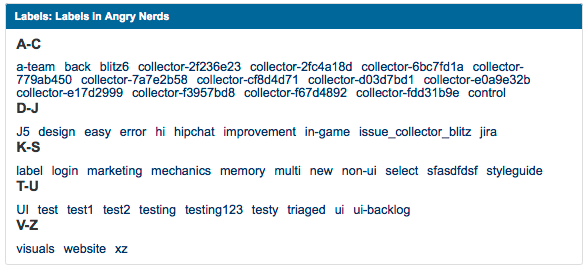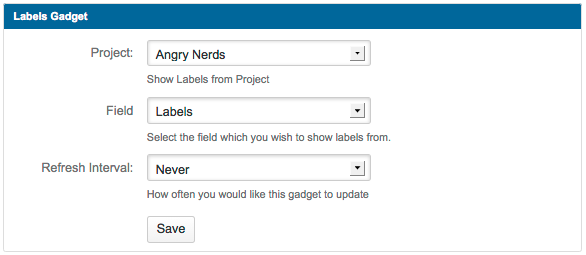Гаджет «Метки» (Labels) отображает список всех меток в указанном пользователем проекте.
Гаджет «Метки» может выглядеть следующим образом на рабочем столе:
При нажатии метки в гаджете, Вы перейдете к навигатору задач, где будут отображены задачи, имеющие эту метку.
Для того чтобы добавить гаджет «Метки» (Labels) на рабочий стол проекта, необходимо выполнить следующие шаги:
- Перейдите на требуемый рабочий стол JIRA и нажмите«Добавить гаджет».
- Появится окно «Каталог гаджетов». Найдите гаджет «Метки» (Labels) и нажмите кнопку «Добавить сейчас». Затем нажмите кнопку «Готово» в нижней части каталога гаджетов.
- Готовый для настройки ярлыков гаджет «Метки» (Labels) появится на рабочем столе. На нем отражены основные поля настройки:
- «Проект» (Project) - выберите название проекта, метки которого вы хотите видеть на гаджете.
- «Поле» (Field) - выберите поле, в котором вы заинтересованы. Список будет включать поле «Метки» (Labels) , а так же любые другие настраиваемые поля типа «Метка» (Label), которые были определены вашим администратором JIRA для выбранного выше проекта.
- «Интервал обновления» (Refresh interval) - выберите, как часто вы хотите обновлять сведения о метках (никогда / каждые 15 минут / каждые 30 минут / каждый час / каждые два часа).
- Нажмите кнопку «Сохранить» (Save).
Чтобы переместить гаджет на другую позицию на панели управления, просто перетащите его мышью. Вы также можете изменить внешний вид и поведение гаджета.
По материалам Atlassian JIRA User's Guide: Adding the Labels Gadget